name: index class: compact # コンピュータネットワーク 第07回 目次/おしながき <div class=footnote> <small><small> </small></small> </div> <small> - 今回は H101 でグループワーク「ルーティングを経験する」をします (H101 に集合してください) 1. ~~すこし、おはなしをします~~ (第10回に余裕があるから、そちら?) 1. 出席パスワードも入れる 1. インターネット層のおさらい 1. 今日の演習について 1. 演習(グループワーク) - 学内ネットワークのミニチュアを実際に(物理的に)作り、 ルーティングとはなにか?を体験します - 事前に、この[再生リスト](https://www.youtube.com/playlist?list=PLS2cEmI21XYJlP3N-J4bOqJHRTdJPX08w)の2[「学内ネットワークのイメージ」](https://youtu.be/-J-dGm7w6Zs?list=PLS2cEmI21XYJlP3N-J4bOqJHRTdJPX08w)を見ておいてください - 作った構成を写真にとってレポートだしてください 1. 本日の体験についてレポート(portalのレポートボックス) 1. 質問コーナー - 来週は中間試験だけど、大丈夫? </small> --- class: title, smokescreen, shelf, no-footer # インターネット層のふりかえり <div class=footnote> <small><small> 大元のスライドは <A HREF="https://lectures.fml.org/slides/network/tcpip/digest/inet/"> https://lectures.fml.org/slides/network/tcpip/digest/inet/ </A> </small></small> </div> --- class: img-right,compact # <small>インターネット層</small> <div class=footnote> <small><small> (脚注) ルータやファイアウォールの場合、 ネットワークインターフェイスが複数あるので本来IPアドレスは住所ではありません。 <br> あくまでもネットワークインターフェイスの識別子です </small></small> </div> 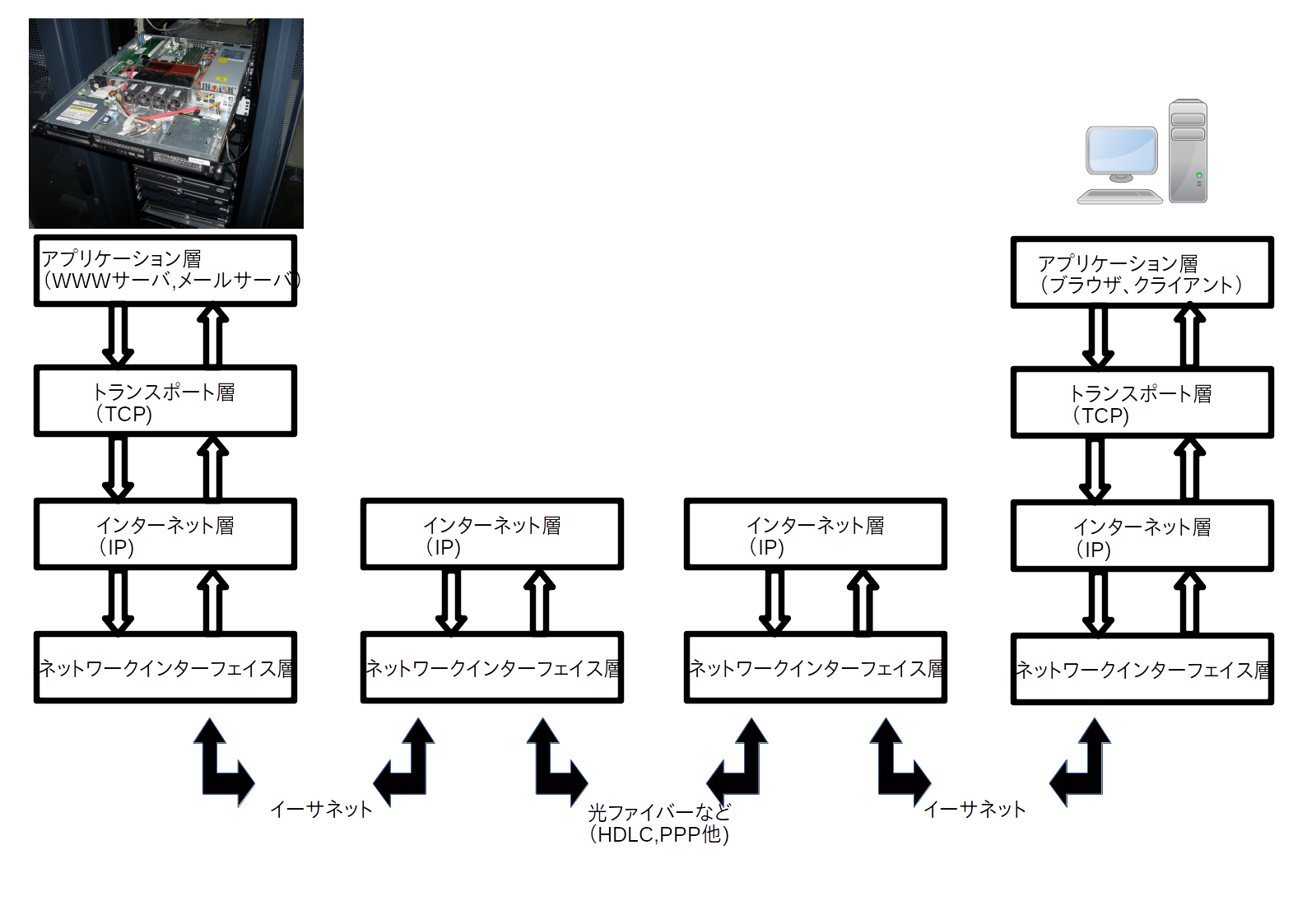 <small> - 4階層の上から3番目(下から2番目の)階層が「インターネット層」です。 大域的なパケット転送を担当する部分になります - ネットワーク対応の機器には、 それぞれ**IPアドレス**という**住所**(相当)の識別子がつきます - **IPアドレスを元に転送を行う**のが仕事 - ポート番号(誰)は担当していません <br> それはトランスポート層の担当 e.g. TCP, UDP </small> --- class: compact # <small>実写: ネットワークインターフェイス(IPアドレスをつける場所)</small> <div class=footnote> <small><small> </small></small> </div>    <small> PCの裏側にある少し凸型ぽい差し込み口がイーサネット、紫色の口の左側。 これが**ネットワークインターフェイス**になります。 この紫色の差し込み口は有線のPS/2キーボードです。 わざわざ昔のイーサネットボードを現代のPCのとなりに置いて写真をとっています。 むかしは専用ボードがあったけれど、 いまは小さなチップなのでフタを開けてもよくわかりません。 そういうわけで、 わざわざ昔のハードウエアが登場:-) </small> --- class: img-right,compact # <small>学内ネットワークの基本構成と実運用のIPアドレス設計</small> <div class=footnote> <small><small> (脚注) <B> 戦略レベルの失敗を戦術レベルでくつがえすことはできません </B> ( -> インターネット版に言い換え ->) <br> 基本設計の失敗を機器の設定レベルでくつがえすことはできません(できても異様に難しい) ... <- 設計者の腕 </small></small> </div> <!-- さしかえ --> 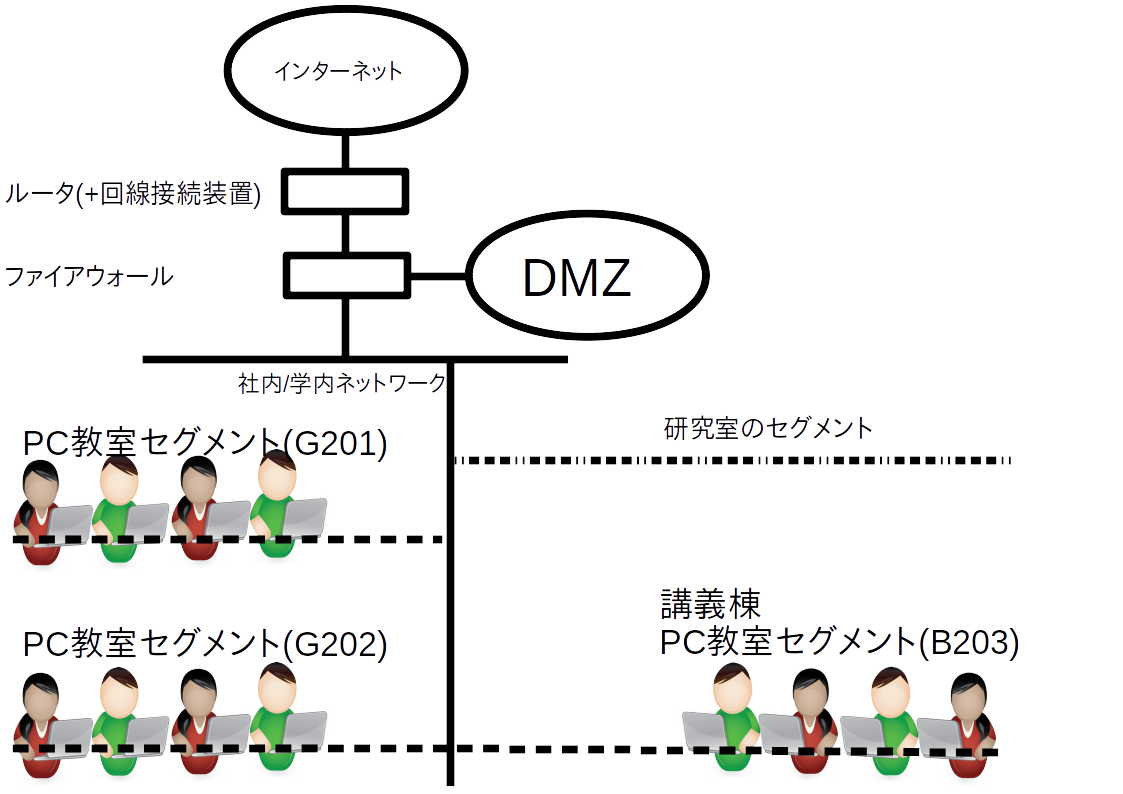 <small> - 例: PC教室は 172.23.0.0/16 - PCは、すべて172.23.x.yというIPアドレスです - 端の2つは使えない: 172.23.0.0 172.23.255.255 - 慣習として、(利用可能なIPアドレスの)端にルータを配置します。 どちらを使うか?は設計者の好みですが小さい方が多いと思います - ルータ 172.23.0.1 <br> (172.23.255.254のこともあります) - 大学の場合、(IPアドレスからPCを特定できるように) 基本設計で「172.23.部屋番号.配置と対応した連番」と指示しています。 例: G201のPCは 172.23.201.1, 172.23.201.2, .. </small> --- class: col-2,compact # <small>グローバル(IP)アドレスとプライベート(IP)アドレス</smal> <div class=footnote> <small><small> (脚注) AWSはglobal IP (addres)のことをPublic IPと称しています。 まぁ普通に英語なので意味は通じますよね? </small></small> </div> |種類 |説明 | |------------------------|----------------------| | グローバルアドレス |住所としての意味があるIPアドレスで、ホストを世界で一意に識別するための数字です。(2)より上側で利用します| | プライベートアドレス |ユーザが自由に**利用してよい**IPアドレスで、(2)より下側つまり社内/学内/家庭内ネットワークで使います。次の3つの範囲が利用可能(アドレスの表記法は後述)| | |10.0.0.0/8 | | |172.16.0.0/12 | | |192.168.0.0/16 | 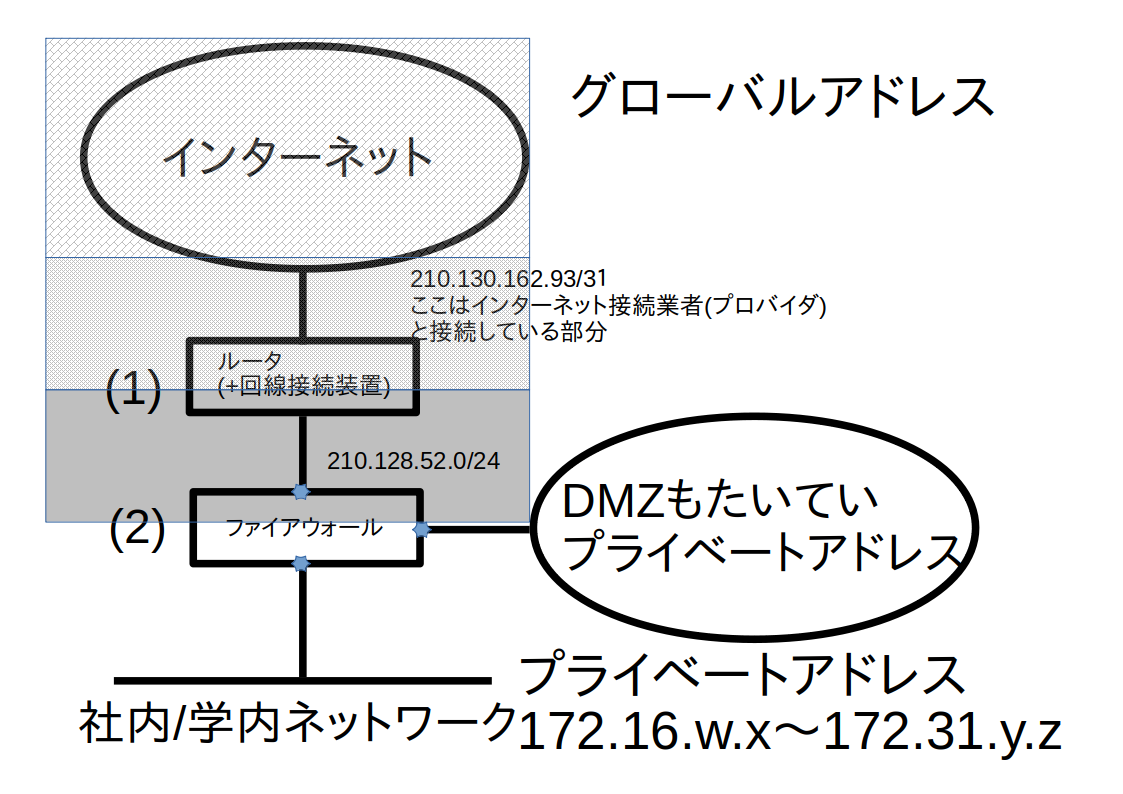 --- class: img-right,compact # <small>たとえ話: 郵便の配送におけるルーティング</small> <div class=footnote> <small><small> (脚注) 本質は、これだけです。 現実的な設定は難しいですが、 ルーティング設定はバックボーン担当の醍醐味 </small></small> </div> 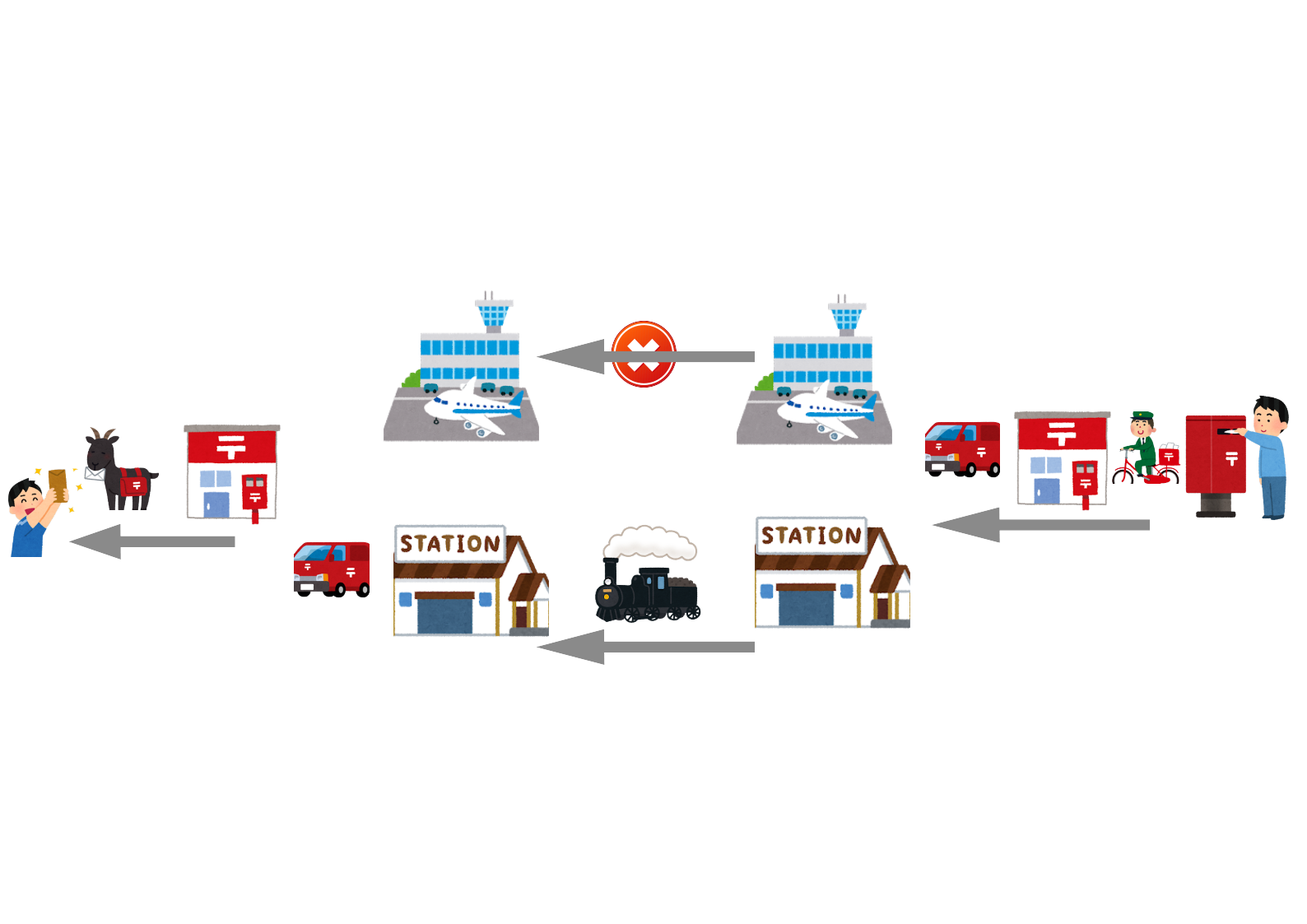 <small> 1. 郵便物を投函すると、郵便局員さんが収集して最寄りの郵便局に集めます 1. 飛行場へ輸送しましたが、今日は天気が悪くて飛行機が飛びません 1. そこで鉄道輸送に切り替えます (**経路選択**) - この例は**動的経路選択(dynamic routing)** - 反対は**静的経路制御**(**static routing**) - 例: 大学敷地内はstatic - 選択は常に「飛行機を使う」なので、 「飛行機が飛ばない」は単なるエラー、 パケット行方不明で終わりです - 最初の設定のまま使いつづける <br> (障害の際は人間が対応) </small> --- class: col-2,compact # 図に登場する機器の説明 <div class=footnote> <small><small> (脚注1) L3スイッチとルータは似ていますが、 ルーティング機能(頭のよさ)に力点がある機材がルータ、 スイッチング機能(パケット転送能力)に力点がある機材がL3スイッチ (だと思う) (脚注2) cs,ds,asはCisco用語 (だと思う) </small></small> </div> <small> |機材|説明| |--------------------------|---------------------------------------| |ルータ | インターネットへの経路制御担当<br>この構成では仕事のしがい無し | |スイッチ(cs) | **core switch**<br>**L3スイッチ**<br>VLAN間ルーティングを行う | |スイッチ(ds) | **distribution switch**<br>建物の出口を担当する**L2スイッチ**<br>建物内のアクセススイッチ(as)群<br>への接続を集約する役目<br>coreまでVLANを中継 | |スイッチ(as) | **access switch (edge switch)**<br>末端に置く**L2スイッチ**<br>PCや無線LAN機器などをつなぐ先 | </small> <wbr> 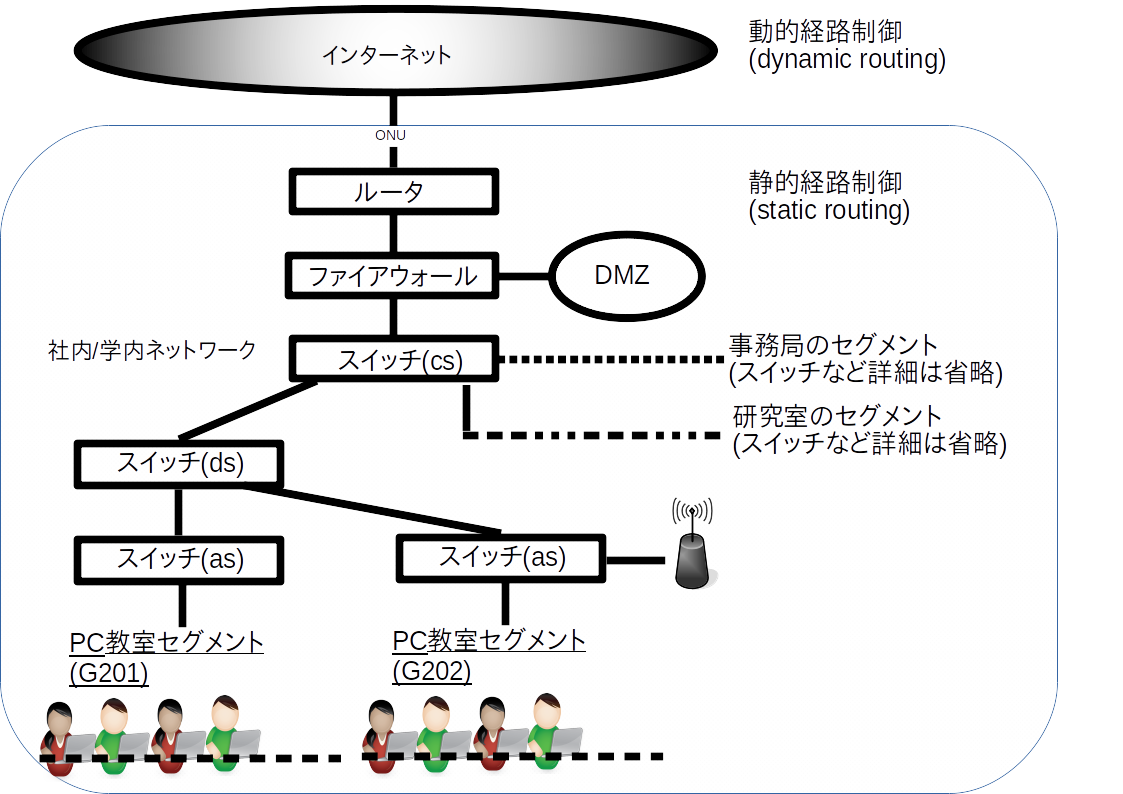 --- class: img-right,compact # 実際の光ファイバ配線構成図 <div class=footnote> <small><small> (脚注) 春学期後半の設計編の <A HREF=https://lectures.fml.org/slides/network/design/campus/> 「設計ガイド」 </A>より </small></small> </div> 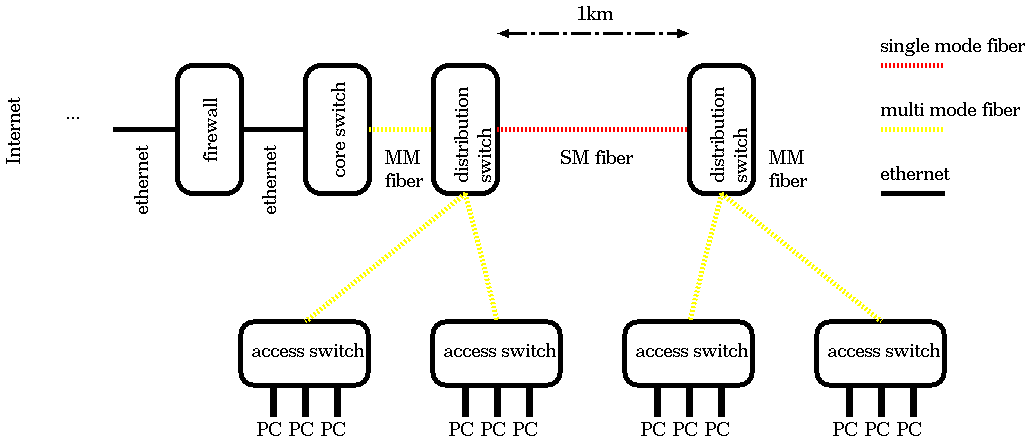 <small> - 動画は右図のミニチュアを実写で再現したもの - 本日、 テーブルに転がっている光ファイバーケーブルは、 **マルチモードの光ファイバー**です - やわらかくて普通の電線みたいでしょ? - ケーブルを引き回しやすい(はぁと♥) - シングルは、 (ケーブルの防護部分が)固くて重くて簡単には曲がらないです - そもそも、そんなに曲げちゃダメ - 本来、 使う場所と距離によって使い分けますが、 演習は「気持ち」だけなので、 **シングルモードの光ファイバーのつもりで使って**ください - シングルとマルチの使い分けは覚えてね </small>